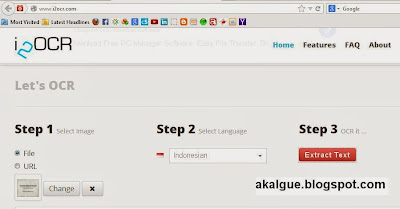Internet bagai dua sisi mata uang. Di satu sisi bersifat positif karena bisa menjadi sumber informasi dan hiburan, tapi juga bisa menjadi sumber ancaman.
Salah satu bentuk ancaman di dunia maya adalah phishing, yang biasanya menjebak korban via email dengan tujuan menyebarkan virus dan mendapatkan informasi pribadi pengguna internet. Korbannya bisa siapa saja.
Penjahat cyber berusaha menjebak pengguna agar meng-klik link atau membuka lampiran email. Serangan phishing tidak hanya bisa menyebarkan virus, tapi juga mengakibatkan pencurian identitas.
Tentu tidak ada yang ingin menjadi korban serangan phishing ini. Untuk itu, Anda bisa mengikuti tips yang diberikan oleh Better Business Bureau dan National Cyber Security Alliance, seperti dilansir Red Bluff Daily News, Kamis (19/6/2014).
Salah satu bentuk ancaman di dunia maya adalah phishing, yang biasanya menjebak korban via email dengan tujuan menyebarkan virus dan mendapatkan informasi pribadi pengguna internet. Korbannya bisa siapa saja.
Penjahat cyber berusaha menjebak pengguna agar meng-klik link atau membuka lampiran email. Serangan phishing tidak hanya bisa menyebarkan virus, tapi juga mengakibatkan pencurian identitas.
Tentu tidak ada yang ingin menjadi korban serangan phishing ini. Untuk itu, Anda bisa mengikuti tips yang diberikan oleh Better Business Bureau dan National Cyber Security Alliance, seperti dilansir Red Bluff Daily News, Kamis (19/6/2014).
1. Jangan sembarangan membuka email
Sebaiknya Anda hanya membuka email, lampiran, dan link dari orang yang dikenal. Anda juga bisa menggunakan software anti-virus secara teratur dan meningkatkan filter email untuk memblokir ancaman cyber. Selain itu jangan lupa untuk selalu memperhatikan kesalahan tulisan dalam email yang tidak diketahui pengirimnya.
2. Perhatikan selalu rincian email
Jangan cepat percaya pada apa yang Anda lihat. Hal ini karena warna, logo, dan karakteristik dari sebuah organisasi, misalnya, sangat mudah ditiru. Para penipu bisa mengecoh Anda dengan link yang tampak dikirim oleh sebuah organisasi asli. Namun alamat pengirim email bisa saja palsu.
3. Jangan sembarangan berbagi informasi
Jangan pernah mengungkapkan informasi pribadi dan finansial di dalam email. Serta jangan merespon email yang menanyakan tentang informasi tersebut. Berhati-hati lah terhadap email berisi instruksi untuk mengambil tindakan tertentu, seperti 'klik link ini atau akun Anda akan ditutup.'
4. Pastikan secara langsung kepada pengirim email yang asli
Jika tidak yakin dengan keaslian email, maka Anda bisa menghubungi langsung pihak pengirim seperti perusahaan atau organisasi, yang asli. Namun jangan menghubungi informasi yang tertera di dalam email, melainkan sumber aslinya seperti di website resmi perusahaan. Dari sana setidaknya Anda bisa mengetahui keaslian email yang dikirim.
5. Bersihkan perangkat
Meski berbagai tips telah diikuti, Anda harus tetap waspada. Masih ada hal lain yang bisa dilakukan. Pengguna internet sebaiknya menggunakan sistem operasi (OS), software, web browser, anti-virus, dan aplikasi versi terbaru. Ini adalah salah satu bentuk pertahanan terbaik melawan virus, malware, dan ancaman online lainnya. (kaskus.co.id)